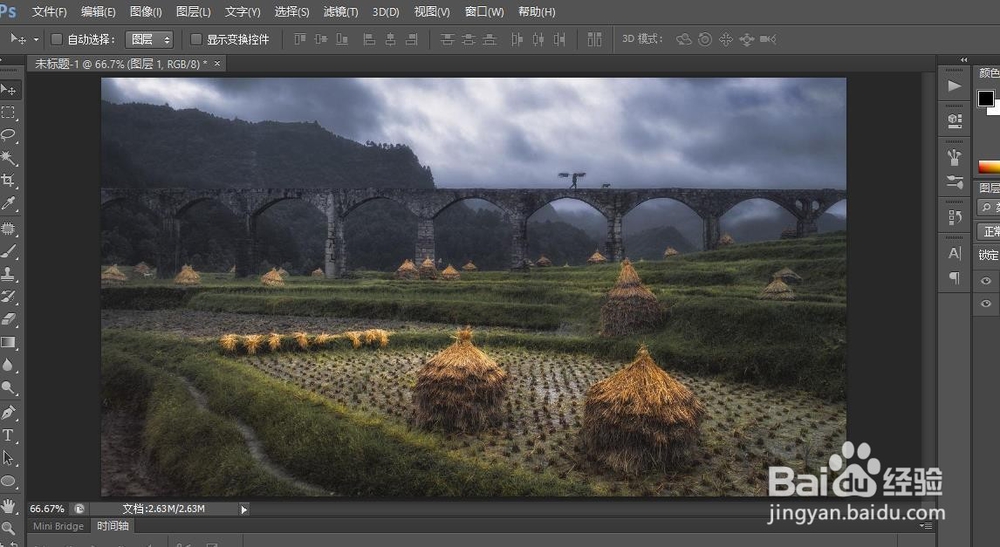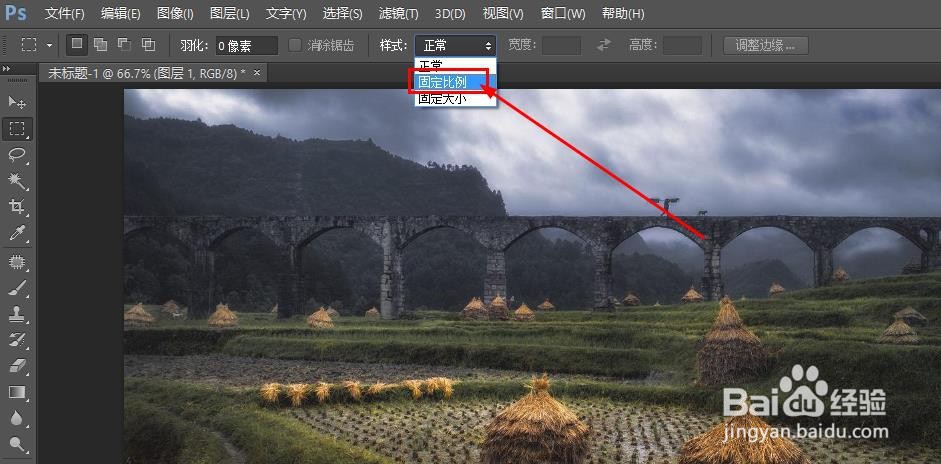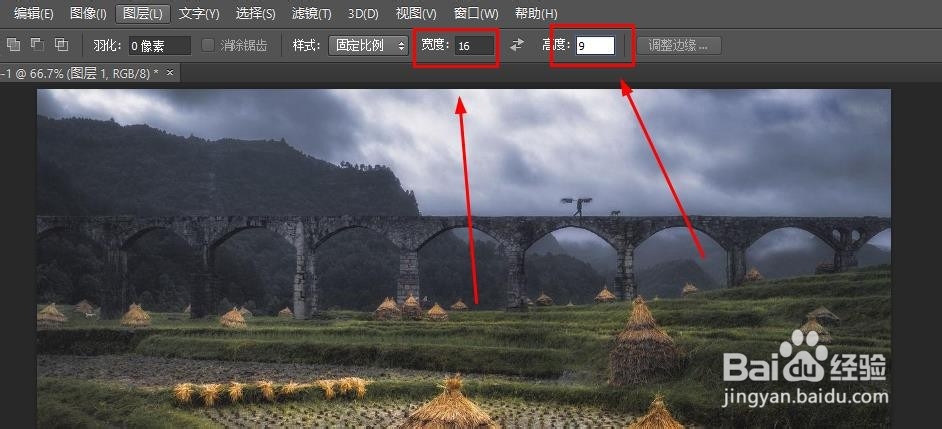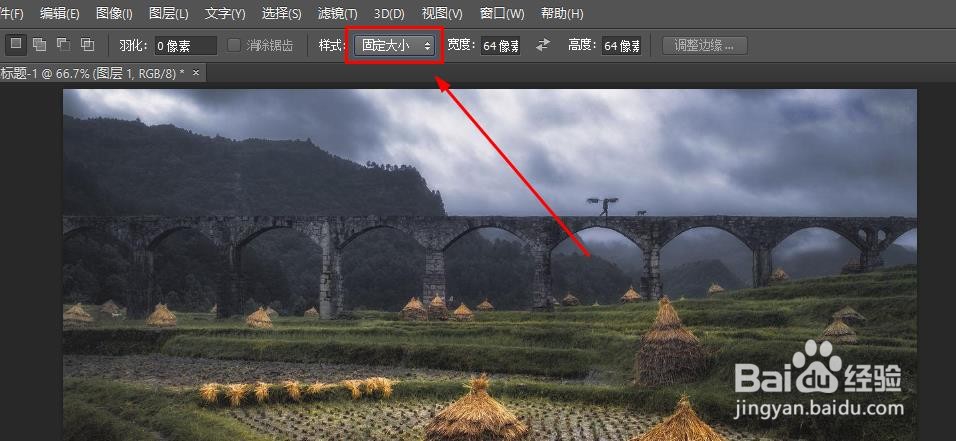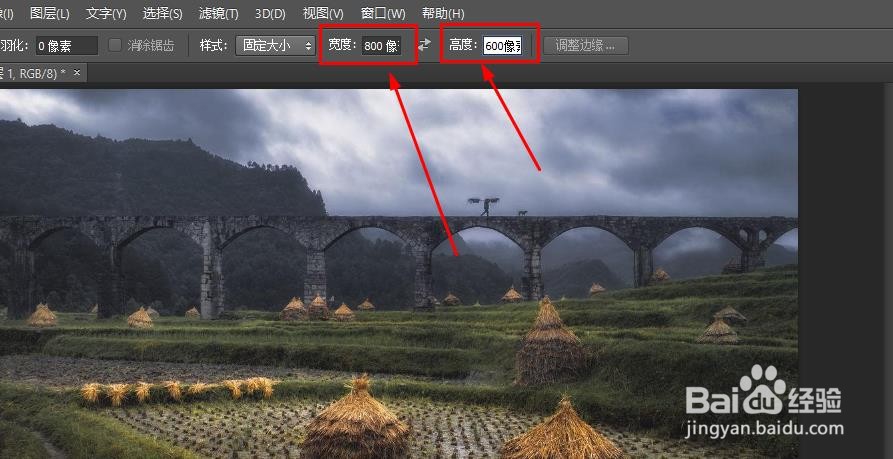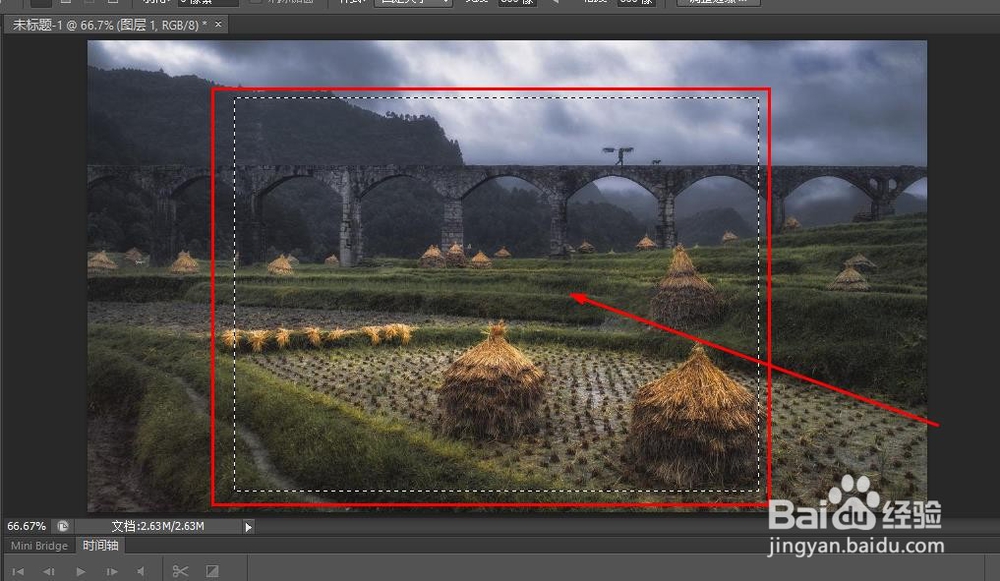Photoshop如何调整选区比例和固定大小
1、打开photoshop软件,导入一张图片,如图所示
2、在工具栏找到矩形选框工具,并点击选择
3、现在可以在画布中拖动鼠标进行选择
4、在软件上方的设置面板中,选择固定比例选项
5、设置高宽比为宽16,高9
6、现在进行框选,就可以看到随着鼠标拖动出来选区高宽比是一定的
7、现在选择固定大小的选项
8、设置高和宽的像素值,如图所示
9、现在点击画布,就可以直接选择固定大小的区域了
声明:本网站引用、摘录或转载内容仅供网站访问者交流或参考,不代表本站立场,如存在版权或非法内容,请联系站长删除,联系邮箱:site.kefu@qq.com。
阅读量:28
阅读量:34
阅读量:73
阅读量:23
阅读量:74